
Полезное:
Как сделать разговор полезным и приятным
Как сделать объемную звезду своими руками
Как сделать то, что делать не хочется?
Как сделать погремушку
Как сделать так чтобы женщины сами знакомились с вами
Как сделать идею коммерческой
Как сделать хорошую растяжку ног?
Как сделать наш разум здоровым?
Как сделать, чтобы люди обманывали меньше
Вопрос 4. Как сделать так, чтобы вас уважали и ценили?
Как сделать лучше себе и другим людям
Как сделать свидание интересным?

Категории:
АрхитектураАстрономияБиологияГеографияГеологияИнформатикаИскусствоИсторияКулинарияКультураМаркетингМатематикаМедицинаМенеджментОхрана трудаПравоПроизводствоПсихологияРелигияСоциологияСпортТехникаФизикаФилософияХимияЭкологияЭкономикаЭлектроника

Работа с текстом
|
|
Текстовый процессор Word
Текстовый процессор Word - самая популярная программа пакета Microsoft Office. Без неё не обойтись при подготовке рукописей, составлении писем, печати конвертов и решении многих других задач. Используя Word, можно создавать широкий спектр деловой документации: служебные записки, титульные листы факсов, отчёты, информационные листки, брошюры и многое другое. Это очень мощный программный продукт, предоставляющий огромные возможности оформления документа. Он позволяет редактировать таблицы, оформлять оглавления и предметные указатели, проверять орфографию и грамматику, готовить почтовую рассылку, собирать сложные документы из многих файлов и многое, многое другое.
Основные понятия
По умолчанию при запуске программы на экране присутствуют определенные элементы: строка (панель) заголовка, строка меню, две панели инструментов, линейка и полоса прокрутки. Используя команды меню, можно в любой момент скрыть каждый из них или отобразить другие элементы. Допустим, необходимо скрыть линейку, для этого нужно выбрать команду Вид ÞЛинейка; эта же команда может отобразить скрытую линейку. На рис.1 представлен экран Word с основными элементами.
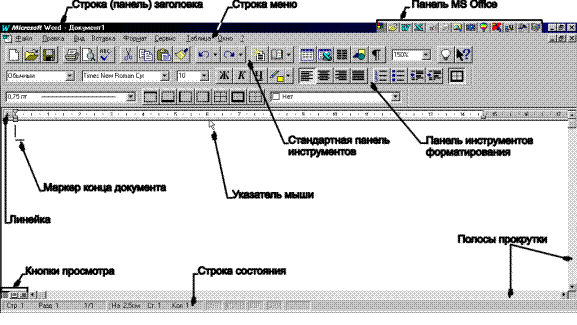 Рис. 1. Используя элементы экрана Word можно работать быстрее и эффективнее
Рис. 1. Используя элементы экрана Word можно работать быстрее и эффективнее
|
Описание элементов экрана:
¨ Строка заголовка. Содержит названия программы и документа, кнопку системного меню, а также кнопки Развернуть, Свернуть, Восстановить.
¨ Строки меню. Содержат специальные меню, каждое из которых в свою очередь состоит из списка команд. Так, например, выбирая команды в меню Формат, можно менять шрифты, устанавливать позиции табуляции, добавлять обрамление и т.п.
¨ Стандартная панель инструментов. Содержит кнопки для выполнения основных задач (начать работу с новым документом, сохранить документ, проверить орфографию и отменить действие). Кнопки стандартной панели инструментов работают аналогично соответствующим командам меню, но доступ к кнопкам осуществляется быстрее, чем к командам меню. Для выполнения задачи нужно щелкнуть кнопкой мыши на соответствующей кнопке панели инструментов.
¨ Панель форматирования. Кнопки этой панели позволяют напрямую выбирать тип и размер шрифта, стиль, вид выравнивания текста и т. п.
¨ Линейка. Обеспечивает простую и быструю установку позиций табуляции и отступов в тексте.
¨ Область текста. Представляет собой «чистый лист», на котором размещаются набираемый текст, рисунки, графики и прочее.
¨ Полосы прокрутки. Используются для быстрого перемещения по документу.
¨ Строка состояния (статуса). Содержит информацию и выводит сообщения в процессе работы с программой. Например, если поместить указатель мыши на кнопку панели инструментов, в строке состояния отобразится назначение этой кнопки.
Работа с текстом
При запуске программы Word на экране появляется поле, ассоциируемое с новым документом с названием Документ 1 в строке заголовка. При наборе на клавиатуре текст будет вводится в позиции рабочего поля, помеченной мигающей вертикальной чертой, которая перемещается по мере ввода текста.
Date: 2015-09-26; view: 379; Нарушение авторских прав